Acer ASPIRE X3-600 – страница 6
Инструкция к Настольному Компьютеру (Десктопу) Acer ASPIRE X3-600

7
• Vergewissern Sie sich, dass das Druckerkabel korrekt an den
Druckeranschluss des Systems und an den entsprechenden Anschluss des
Druckers angeschlossen ist.
• Weitere Informationen zum Drucker finden Sie in der Bedienungsanleitung des
Druckers.
Deutsch
F: Der Computer gibt keinen Ton aus.
A: Überprüfen Sie Folgendes:
• Möglicherweise ist der Ton stummgeschaltet. Schauen Sie sich das
Lautstärke-Symbol in der Taskleiste an. Falls es durchgestrichen oder rot
gekennzeichnet sein sollte, klicken Sie auf das Symbol und entfernen Sie das
Häkchen bei Ton aus. Sie können auch die Lautstärke- /
Stummschaltungstasten an Ihrer USB-Tastatur betätigen, um die
Stummschaltung aufzuheben.
• Falls Kopfhörer, Ohrhörer oder externe Lautsprecher an den Line-Ausgang
Ihres Computers angeschlossen sein sollten, werden die internen oder
eingebauten Lautsprecher automatisch abgeschaltet.
F: Das System kann nicht von Diskette, Festplatte, CD oder DVD lesen.
A: Überprüfen Sie Folgendes:
• Vergewissern Sie sich, dass Sie den korrekten Disc-Typ verwenden.
• Überzeugen Sie sich davon, dass die CD oder DVD korrekt in das Laufwerk
eingelegt ist.
• Prüfen Sie nach, ob die CD oder DVD sauber und nicht zerkratzt ist.
• Testen Sie Ihr Laufwerk mit einer Disc, die nachweislich in Ordnung
(also unbeschädigt) ist. Falls Ihr Laufwerk eine Disc nicht lesen kann, die
nachweislich in Ordnung ist, besteht möglicherweise ein Problem mit dem
Laufwerk. Wenden Sie sich bitte an Ihren Händler oder an das technische
Support-Center.
F: Das System kann keine Daten auf Disketten, Festplatten oder auf eine CD-R /
CR-RW schreiben.
A: Überprüfen Sie Folgendes:
• Vergewissern Sie sich, dass die Diskette oder Festplatte nicht
schreibgeschützt ist.
• Überzeugen Sie sich davon, dass Sie den korrekten Disc- oder Disketten-Typ
verwenden.

8
Pflege Ihres Computers
Bitte lesen Sie die wichtigen Anleitungen in diesem Abschnitt. Wenn Sie diese
Anweisungen befolgen, hilft Ihnen das dabei, die maximale Haltbarkeit Ihres
Computers zu erreichen.
Wichtige Tipps
Deutsch
• Setzen Sie den Computer keiner direkten Sonneneinstrahlung aus. Platzieren
Sie ihn nicht in der Nähe von Wärmequellen, wie z. B. Heizungen.
• Setzen Sie den Computer keinen Temperaturen unter 0°C (32°F) und über
35°C (95°F) aus.
• Halten Sie den Computer von Magnetfeldern fern.
• Setzen Sie den Computer weder Regen noch Feuchtigkeit aus.
• Lassen Sie keine Flüssigkeiten auf oder in den Computer gelangen.
• Setzen Sie den Computer keinen Stößen oder Vibrationen aus.
• Halten Sie Staub und Schmutz von Ihrem Computer fern.
• Platzieren Sie das System niemals auf unebenen Flächen.
• Treten Sie nicht auf das Netzkabel und stellen Sie keine schweren
Gegenstände darauf. Verlegen Sie Netzkabel und alle anderen Kabel sorgfältig
so, dass keine Personen damit in Berührung kommen.
• Wenn Sie das Netzkabel abziehen, so ziehen Sie am Stecker - nicht am Kabel.
• Falls Sie ein Verlängerungskabel verwenden, darf der Strombedarf der Geräte
keinesfalls die für das Kabel zugelassene Strombelastung überschreiten.
Außerdem darf der Gesamtstromverbrauch der an eine Steckdose
angeschlossenen Geräte nicht den Sicherungswert überschreiten.
• Lesen Sie in der mit Ihren Softwareprogrammen gelieferten Dokumentation
nach, ob Sie andere Auflösungs- und Farbkombinationen verwenden können.
Diese Einstellungen können das Betrachten des Monitorbildes angenehmer
machen.
Reinigung und Wartung
Reinigen Ihres Computers und der Tastatur
1 Schalten Sie den Computer aus und ziehen Sie den Netzstecker.
2 Mit einem weichen, mit Wasser angefeuchteten Tuch wischen Sie sanft über
das Gehäuse von Computer und Tastatur. Verwenden Sie keine Flüssig- oder
Sprühreiniger.
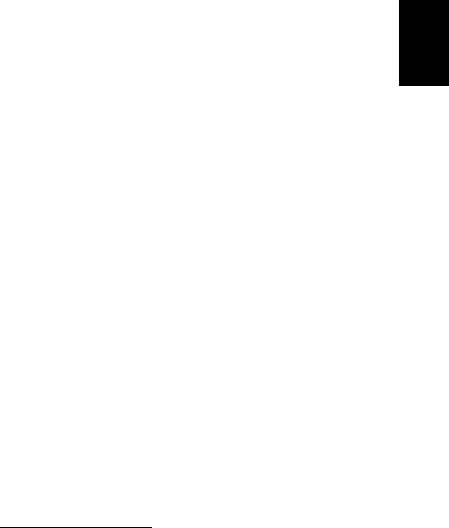
9
Reinigen Ihres Zeigegerätes
Reinigen einer optischen Maus
Falls Sie eine optische Maus verwenden, lesen Sie bitte die Reinigungsanleitung in
der mit Ihrer Maus gelieferten Dokumentation.
Deutsch
Reinigen Ihres Monitors
Achten Sie darauf, Ihren Bildschirm sauber zu halten. Reinigungsanleitungen finden
Sie in der Dokumentation, die mit Ihrem Monitor geliefert wurde.
Wann Sie sich an einen Servicetechniker wenden
sollten
• Wenn Sie Ihren Computer fallen gelassen und beschädigt haben.
• Wenn Flüssigkeiten in den Computer eingedrungen sind.
• Wenn der Computer nicht normal funktioniert.
• Wenn ein Problem bestehen bleibt, nachdem Sie die Problemlösungstipps im
Abschnitt "Häufig gestellte Fragen (FAQ)" (Seite 6) gelesen und befolgt haben.
• Falls Ihr Problem nicht im Abschnitt "Häufig gestellte Fragen (FAQ)"
(Seite 6) aufgeführt ist.
• Wenn Sie irgendeine interne Komponente Ihres Computers austauschen oder
aufrüsten möchten.
Technischen Beistand einholen
Technischen Beistand erhalten Sie über Ihren örtlichen Händler oder Distributor.
Auch können Sie auf die Webseite (http://www.acer.com
) zugreifen, auf der Sie
Informationen finden, wie und wo Sie sich an die in Ihrem Gebiet niedergelassenen
Service-Center wenden können.

10
Bestimmungen und
Sicherheitshinweise
FCC-Hinweis
Dieses Gerät wurde getestet und als übereinstimmend mit den Richtlinien für ein
Deutsch
Gerät der Klasse B gemäß Teil 15 der FCC-Bestimmungen befunden worden. Diese
Grenzwerte sehen für die Heiminstallation einen ausreichenden Schutz vor
gesundheitsschädigenden Strahlen vor. Dieses Gerät erzeugt, benutzt und strahlt u.
U. Radiofrequenz-Energie aus und kann, falls es nicht entsprechend der
Anweisungen installiert und benutzt wird, Funkkommunikation stören.
Es gibt aber keine Garantie dafür, dass es bei einer bestimmten Installation zu
keinen Störungen kommt. Wenn dieses Gerät den Radio- oder Fernsehempfang
beeinträchtigt, was durch Ein- und Ausschalten des Geräts festgestellt werden
kann, so empfiehlt sich die Behebung der Störung durch eine oder mehrere der
folgenden Maßnahmen:
• Richten Sie die Empfangsantenne neu aus.
• Vergrößern Sie den Abstand zwischen Gerät und Empfänger.
• Schließen Sie das Gerät an eine Steckdose auf einem anderen Stromkreis als
dem des Empfängers an.
• Wenden Sie sich an Ihren Fachhändler oder einen erfahrenen Radio- und
Fernsehtechniker für Hilfe.
Hinweis: Abgeschirmte Kabel
Alle Verbindungen zu anderen Geräten müssen mit abgeschirmten Kabeln
hergestellt werden, um die FCC-Bestimmungen zu erfüllen. Verwenden Sie
abgeschirmte Kabel zur Verbindung mit anderen Computergeräten, um die
Einhaltung der FCC-Richtlinien sicherzustellen. Wir empfehlen Ihnen, ein Dual-Link-
Kabel für das Anschließen mit dem DVI-Ausgang zu verwenden.
Hinweis: Peripheriegeräte
Es dürfen nur Peripheriegeräte (Eingabe-/Ausgabegeräte, Terminals, Drucker etc.)
an dieses Gerät angeschlossen werden, die laut Zertifikat die Grenzwerte der
Klasse B einhalten. Das Verwenden von Peripheriegeräten ohne Zertifikat kann
Störungen des Radio- und TV-Empfangs verursachen.
Achtung
Änderungen und Modifikationen, die nicht ausdrücklich vom Hersteller genehmigt
werden, können das Recht zum Benutzen des Computers, das von der Federal
Communications Commission vergeben wird, nichtig machen.

11
Betriebsbedingungen
Dieses Gerät erfüllt Teil 15 der FCC-Bestimmungen. Das Benutzen des Geräts ist
von folgenden Voraussetzungen abhängig: (1) Dieses Gerät erzeugt keine
schädlichen Störungen, und (2) das Gerät ist in der Lage, empfangene Störungen
aufzunehmen, einschließlich solcher Störungen, die eine ungewünschte Operation
Deutsch
verursachen.
Erklärung der Konformität für EU-Länder
Hiermit erklärt Acer, dass sich diese PC Serie in Übereinstimmung mit den
grundlegenden Anforderungen und den anderen relevanten Vorschriften der
Richtlinie 1999/5/EC befindet.
Modem-Bestimmungen
TBR 21
Dieses Gerät wurde [Council Decision 98/482/EC - "TBR 21"] für
Einzelterminalverbindung zu einem PSTN (Public Switched Telephone Network)
zugelassen. Allerdings stellt diese Zulassung an sich, aufgrund der Unterschiede
zwischen den individuellen PSTNs, die in den unterschiedlichen Ländern angeboten
werden, keine vorbehaltslose Garantie für die erfolgreiche Funktion an jedem
PSTN-Termination Point dar. Falls Sie auf Probleme stoßen sollten, wenden Sie sich
zuerst an den Händler Ihres Geräts.
Lasersicherheit
Beim CD- oder DVD-Laufwerk dieses Computers handelt es sich um ein
Laser-Produkt. Das Klassifizierungsetikett des CD- oder DVD-Laufwerks
(unten gezeigt) befindet sich auf dem Laufwerk.
CLASS 1 LASER PRODUCT
CAUTION: INVISIBLE LASER RADIATION WHEN OPEN. AVOID EXPOSURE
TO BEAM.
Hinweis zu digitaler Audioausgabe
Der optische Stecker enthält weder Laser noch LEDs, die für die Klasse I nicht
zugelassen sind.
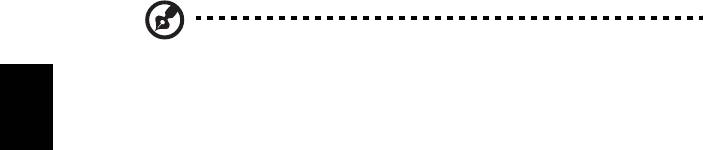
12
Vorschriftsinformation für Funkgerät
Hinweis: Die folgenden Informationen zu den Richtlinien gelten nur
die Modelle mit Wireless LAN und/oder Bluetooth-Funktion.
Liste zutreffender Länder
Deutsch
Das Gerät muss im Einklang mit den Bestimmungen und Beschränkungen des
entsprechenden Landes benutzt werden. Für weitere Informationen wenden Sie
sich bitte an die zuständigen Behörden in den jeweiligen Ländern. Auf der Website
http://ec.europa.eu/enterprise/rtte/implem.htm finden Sie eine aktuelle Länderliste.
Kanada — Niedrigstrom-
Funkkommunikationsgeräte, für die keine
Lizenz erforderlich sind (RSS-210)
a Allgemeine Informationen
Das Benutzen des Geräts ist von folgenden Voraussetzungen abhängig:
1. Das Gerät verursacht keine Störungen und
2. das Gerät verträgt jegliche Störungen, einschließlich solcher
Störungen, die durch ungewünschten Betrieb des Geräts verursacht
werden.
b Betrieb im 2,4 GHz-Band
Um Funkstörungen des lizensierten Services zu vermeiden, ist dieses
Gerät zum Betrieb im Haus gedacht. Installation außer Haus ist
lizenzplichtig.
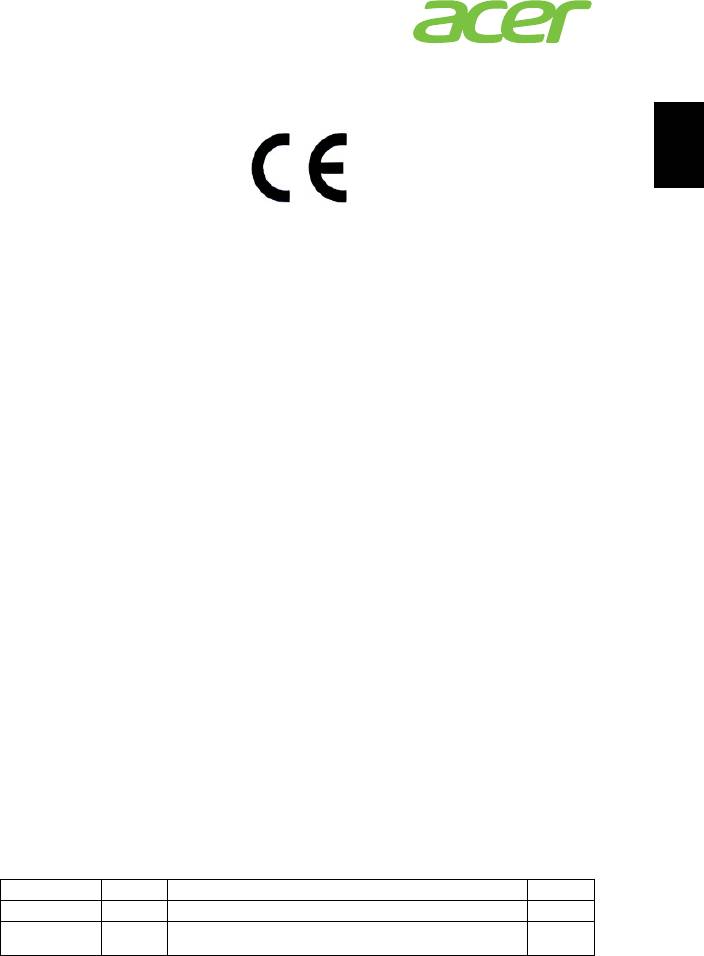
13
Acer Incorporated
8F, 88, Sec. 1, Xintai 5th Rd., Xizhi,
New Taipei City 221, Taiwan
Deutsch
Declaration of Conformity
We,
Acer Incorporated
8F, 88, Sec. 1, Xintai 5th Rd., Xizhi, New Taipei City 221, Taiwan
Contact Person: Mr. RU Jan, e-mail: ru_jan@acer.com.tw
And,
Acer Italy s.r.l
Via Lepetit, 40, 20020 Lainate (MI) Italy
Tel: +39-02-939-921, Fax: +39-02 9399-2913, www.acer.it
Hereby declare that:
Product: Personal Computer
Trade Name: Acer
Model Number: AcerSystem
SKU Number: XXX-xxx (“x” = 0~9, a ~ z, A ~ Z or Blank)
Is compliant with the essential requirements and other relevant provisions of the
following EC directives, and that all the necessary steps have been taken and are in
force to assure that production units of the same product will continue comply with
the requirements.
EMC Directive 2004/108/EC as attested by conformity with the following
harmonized standards:
-. EN55022, AS/NZS CISPR22, Class B
-. EN55024
-. EN55013 (Applicable to product built with TV tuner module)
-. EN55020 (Applicable to product built with TV tuner module)
-. EN61000-3-2 Class D
-. EN61000-3-3
Low Voltage Directive 2006/95/EC as attested by conformity with the following
harmonized standard:
-. EN60950-1
-. EN60065 (Applicable to product built with TV tuner module)
Council Decision 98/482/EC (CTR21):
-. (Applicable to product with pan- European single terminal connection
to the Public Switched Telephone Network (PSTN).)
RoHS Directive 2002/95/EC on the Restriction of the Use of certain Hazardous
Substances in Electrical and Electronic Equipment
-. The maximum concentration values of the restricted substances by
weight in homogenous material are:
Lead 0.1% Polybrominated Biphenyls (PBB’s) 0.1%
Mercury 0.1% Polybrominated Diphenyl Ethers (PBDE’s) 0.1%
Hexavalent
0.1% Cadmium 0.01%
Chromium
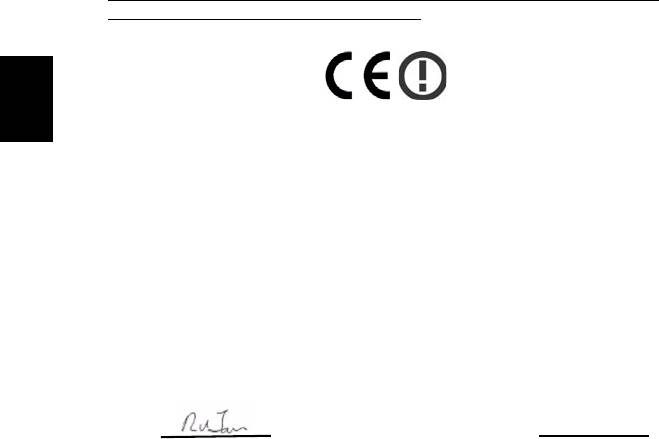
14
Directive 2009/125/EC with regard to establishing a framework for the setting
of ecodesign requirements for energy-related product.
The standards listed below are applied to the product if built with WLAN
module or wireless keyboard and mouse.
Deutsch
R&TTE Directive 1999/5/EC as attested by conformity with the following
harmonized standard:
• Article 3.1(a) Health and Safety
-. EN60950-1
-. EN62311
• Article 3.1(b) EMC
-. EN301 489-1
-. EN301 489-3 (Applicable to non-bluetooth wireless keyboard mouse
set).
-. EN301 489-17
• Article 3.2 Spectrum Usages
-. EN300 440-2 (Applicable to non-bluetooth wireless keyboard mouse
set).
-. EN300 328
-. EN301 893 (Applicable to 5GHz high performance RLAN).
Year to begin affixing CE marking 2011.
Mar. 13, 2012
RU Jan/Sr. Manager Date
Regulation Center, Acer Inc.
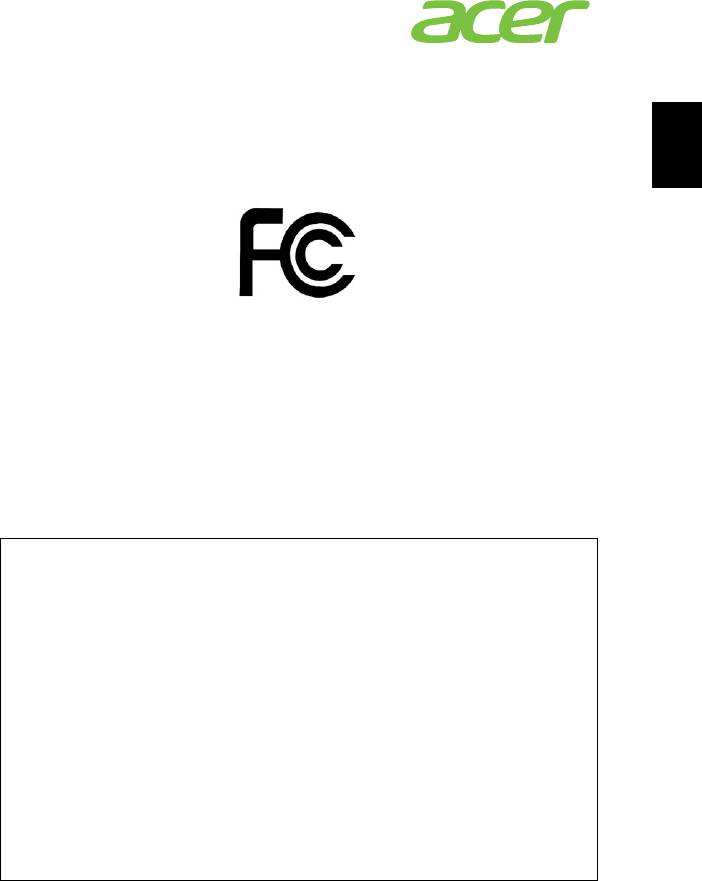
15
Acer America Corporation
333 West San Carlos St., San Jose
CA 95110, U. S. A.
Deutsch
Tel : 254-298-4000
Fax : 254-298-4147
www.acer.com
Federal Communications Commission
Declaration of Conformity
This device complies with Part 15 of the FCC Rules. Operation is subject to the
following two conditions: (1) this device may not cause harmful interference, and (2)
this device must accept any interference received, including interference that may
cause undesired operation.
The following local Manufacturer /Importer is responsible for this declaration:
Product: Personal Computer
Trade Name: Acer
Model Number: AcerSystem
SKU Number: XXX-xxx,
("x" = 0~9, a ~ z, A ~ Z or Blank)
Name of Responsible Party: Acer America Corporation
Address of Responsible Party: 333 West San Carlos St.
San Jose, CA 95110
U. S. A.
Contact Person: Acer Representative
Phone No.: 254-298-4000
Fax No.: 254-298-4147
Anmerkung: Alle Zeichnungen in der Anleitung sind Diagramme.
Die Anzahl und Art von Komponenten kann sich in der Wirklichkeit
unterscheiden.
V12A4
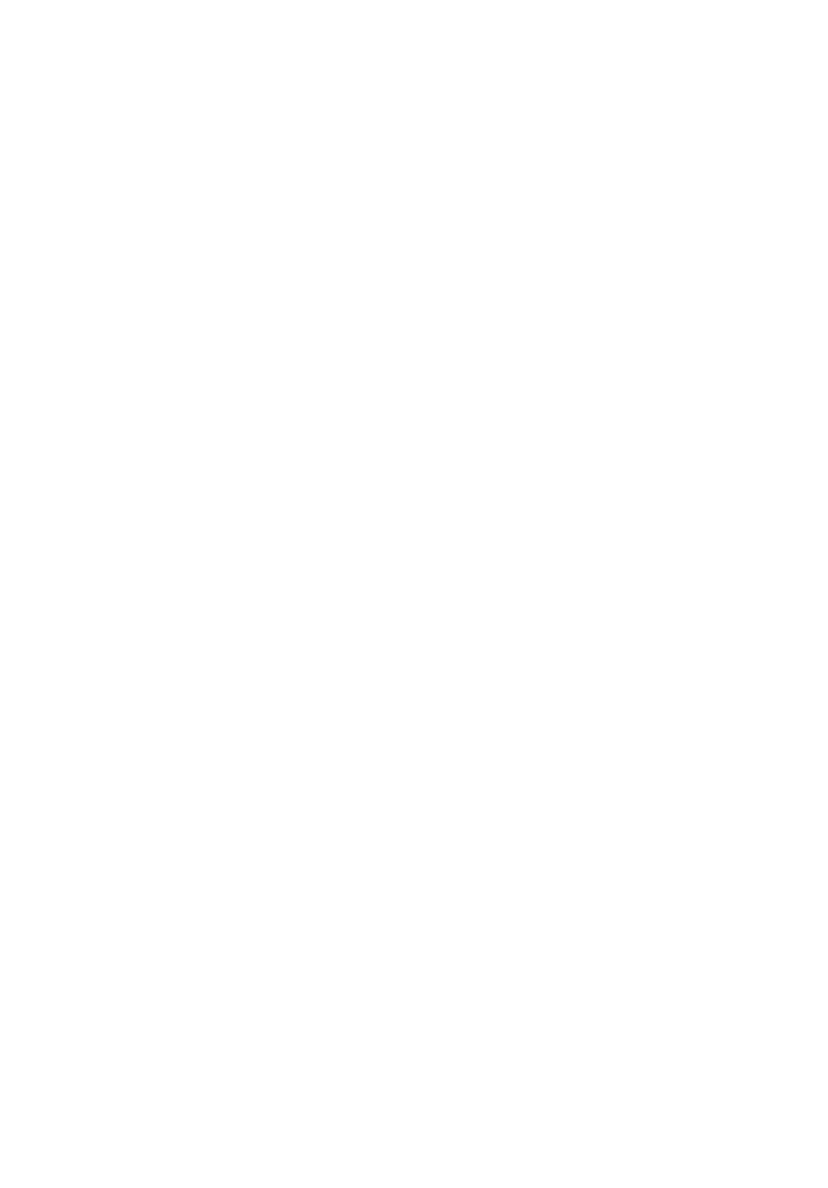
AcerSystem
Guida per l’utente
AS004
Copyright © 2012
Tutti i diritti riservati
AcerSystem Guida per l’utente
Visita http://registration.acer.com e scopri i benefici di essere un cliente Acer.
iii
Informazioni su sicurezza e comfort
Istruzioni per la sicurezza
Leggere con attenzione queste istruzioni riportate. Conservare il presente
documento per riferimenti futuri. Rispettare tutte le avvertenze ed istruzioni riportate
sul prodotto.
Spegnere il prodotto prima di procedere alla pulizia
Prima di pulire il computer, scollegarlo dalla presa della corrente. Non usare
detergenti liquidi o spray. Per la pulizia, servirsi di un panno umido.
Avvertenze
• Non usare questo prodotto in prossimità di acqua.
• Non collocare questo prodotto su un carrello, mensola o tavolo instabile.
In caso di caduta il prodotto potrebbe, danneggiarsi gravemente.
• Sull’apparecchio sono presenti fessure ed aperture di ventilazione, per
garantire un funzionamento affidabile e per evitare surriscaldamenti. Non
ostruire o coprire tali aperture. Non ostruire mai le aperture collocando il
prodotto su un letto, divano, tappeto o altre superfici simili. Non collocare mai
il computer vicino o sopra un radiatore o altra fonte di calore, o in
un’installazione ad incasso, a meno che non sia garantita un’opportuna
ventilazione.
• Non spingere mai oggetti di alcun tipo all’interno del prodotto, attraverso le
fessure di ventilazione, poiché potrebbero toccare parti sotto tensione o
provocare cortocircuiti con il rischio di incendi o scosse elettriche. Non
rovesciare mai liquidi di alcun tipo sul prodotto.
• Per non danneggiare i componenti interni e prevenire la fuoriuscita di liquidi
dalla batteria, non collocare il prodotto su superficie instabili.
Uso dell’energia elettrica
• Alimentare l’apparecchio esclusivamente con il tipo di tensione indicato sulla
targhetta d’identificazione. Se non si è sicuri della tensione di rete disponibile,
rivolgersi al proprio rivenditore o compagnia elettrica locale.
• Non collocare oggetti d’alcun tipo sul cavo d’alimentazione. Evitare l’uso del
prodotto in luoghi ove persone potrebbero camminare sul cavo
d’alimentazione.
• Se si utilizza un cavo di prolunga con il computer, assicurarsi che l’amperaggio
totale degli apparecchi collegati al cavo di prolunga non superi l’amperaggio di
quest’ultimo. Assicurarsi anche che la potenza nominale di tutti gli apparecchi
collegati alla presa di rete non superi la potenza nominale del fusibile.
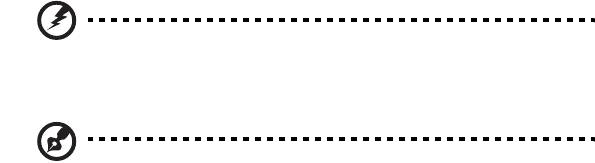
iv
• Evitare di sovraccaricare la presa di corrente, la basetta o il connettore fisso
collegando un numero eccessivo di dispositivi. Il carico totale del sistema non
deve superare l’80% della potenza del circuito derivato. Se si utilizzano
basette di. alimentazione, il carico non deve superare l'80% della potenza
massima in ingresso della basetta.
• L’adattatore CA del prodotto è dotato di una spina a tre poli con messa a terra.
La presa può essere inserita solo su prese di alimentazione con messa a terra.
Assicurarsi che la presa di corrente disponga della messa a terra richiesta
prima di collegare la spina dell’adattatore CA. Non inserire la spina in una
presa di corrente priva di messa a terra. Contattare il proprio elettricista per i
dettagli.
Avvertenza! Il perno di messa a terra garantisce un alto livello di
sicurezza. L’uso di una presa di corrente con messa a terra non
adeguata potrebbe causare scosse e/o lesioni.
Nota: Il perno di messa a terra garantisce inoltre una buona
protezione da eventuali disturbi dovuti ai dispositivi elettrici nelle
vicinanze che potrebbero interferire con la prestazione del prodotto.
• Per quest’apparecchio, utilizzare solo il tipo corretto di cavo d’alimentazione
(fornito nella scatola degli accessori). Dovrà essere sempre di tipo staccabile:
UL/certificato CSA, approvato VDE, o equivalente.
La lunghezza massima è di 4,5 metri (15 piedi).
Assistenza al prodotto
Non tentare di riparare da soli il prodotto, poiché l’apertura o rimozione di coperchi
potrebbe potrebbe esporre parti, con gravi rischi per la propria incolumità. Affidare
sempre le riparazioni a personale tecnico qualificato.
Scollegare il prodotto dalla presa a muro e far riferimento al personale qualificato
addetto all’assistenza nelle seguenti condizioni:
• Quando il cavo o la spina d’alimentazione sono danneggiati o logori.
• Se del liquido è stato rovesciato sul prodotto.
• Se il prodotto è stato esposto alla pioggia o all’acqua.
• Se si è fatto cadere il prodotto o la custodia è stata danneggiata.
• Se il prodotto rivela un evidente calo di prestazioni, suggerendo la necessità di
assistenza tecnica.
• Se il prodotto non funziona correttamente, nonostante siano state rispettate le
istruzioni.
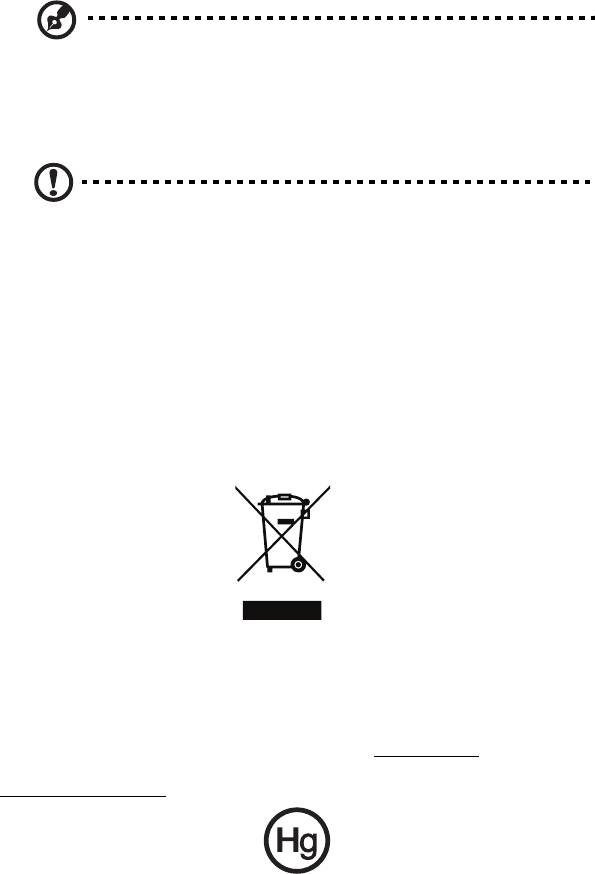
v
Nota: Intervenire unicamente sui comandi contemplati nelle istruzioni
operative, poiché la regolazione impropria di altri comandi potrebbe
causare danni e spesso richiede l’intervento approfondito di un
tecnico qualificato per riportare il prodotto alle normali condizioni
operative.
ATTENZIONE: Pericolo di esplosione in caso di sostituzione della
batteria non corretta. Sostituire solo con batterie dello stesso tipo e
consigliate dal produttore. Smaltire le batterie usate secondo le
istruzioni del produttore.
Istruzioni per lo smaltimento
Non gettare questo dispositivo elettronico nell’immondizia per lo smaltimento. Per
ridurre l’effetto inquinante e assicurare la massima protezione dell’ambiente
circostante, procedere al riciclo. Per maggiori informazioni sulle normative in merito
ai Rifiuti di Apparecchiature Elettriche ed Elettroniche (RAEE), visitare
http://www.acer-group.com/public/Sustainability/sustainability01.htm
http://www.acer-group.com/public/Sustainability/sustainability04.htm
Avvertenza mercurio
Per proiettori o prodotti elettronici contenenti un monitor o display LCD/CRT: La
lampada o le lampade del prodotto contengono mercurio e devono essere riciclate
o smaltite in accordo alle leggi locali, statali o federali. Per maggiori informazioni,
contattare l’electronic industries alliance all’indirizzo www.eiae.org
. Per
informazioni specifiche sullo smaltimento delle lampade, visitare
www.lamprecycle.org
.
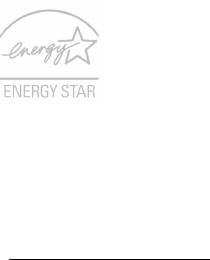
vi
ENERGY STAR
I prodotti classificati ENERGY STAR di Acer consentono di
risparmiare denaro riducendo i costi e proteggendo l’ambiente
senza sacrificare caratteristiche o prestazioni. Acer offre con
orgoglio ai propri clienti prodotti con marchio ENERGY STAR.
Cosa è ENERGY STAR?
I prodotti classificati ENERGY STAR utilizzano una minore energia
e sono realizzati in modo da prevenire le emissioni gassose grazie alla conformità
alle linee guida sull’efficienza energetica stilate dall’agenzia statunitense EPA
(Environmental Protection Agency). Acer è impegnato ad offrire prodotti e servizi a
livello internazionale che aiutano i clienti a risparmiare, conservare energia e
migliorare la qualità del nostro ambiente. Più energia si riesce a risparmiare grazie
ad una migliore efficienza energetica, maggiore sarà la riduzione delle emissioni
gassose e i rischi di cambiamenti climatici. Per maggiori informazioni far riferimento
a http://www.energystar.gov
.
I prodotti classificati ENERGY STAR di Acer:
• Producono meno calore e riducono la quantità di energia per il
raffreddamento, e il riscaldamento climatico.
• Il display è configurato per andare in modalità di sospensione dopo meno
di 10 minuti di inattività da parte dell'utente. Il computer è configurato per
andare in modalità di sospensione dopo meno di 30 minuti di inattività da
parte dell'utente.
• Il computer esce dalla modalità sospensione premendo la tastiera o
muovendo il mouse.
• I computer risparmiano più dell’80% dell’energia in modalità
"sospensione".
ENERGY STAR e il marchio ENERGY STAR sono marchi registrati negli Stati Uniti.
Suggerimenti e informazioni per un uso
confortevole
Dopo l’uso prolungato del computer, gli utenti potrebbero manifestare disturbi alla
vista o emicranie. Inoltre, dopo molte ore trascorse davanti al computer, gli utenti
sono anche soggetti al rischio di infortuni. Lunghi periodi di lavoro, postura
scorretta, abitudini di lavoro inadeguate, stress, condizioni di lavoro inappropriate,
problemi di salute personale e altri fattori influiscono profondamente sul rischio di
infortuni.
L’uso scorretto del computer potrebbe determinare l’insorgere di sindrome del
tunnel carpale, tendiniti, tenosinoviti o altri disturbi muscoloscheletrici. Di seguito
sono elencati sintomi che potrebbero manifestarsi a mani, polsi, braccia, spalle,
collo o schiena.
• Senzazione di indolenzimento, bruciore o formicolio.
• Dolore, fastidio, sensibilità.
• Fastidio, gonfiore o crampi.
vii
• Rigidità o tensione.
• Brividi o debolezza.
Se sono avvertiti questi sintomi o qualsiasi altro malessere o dolore ricorrente che si
ritiene possa essere correlato all'utilizzo del computer, è opportuno consultare
immediatamente un medico qualificato ed eventualmente il reparto dell'azienda
relativo alla salute e alla sicurezza.
La sezione seguente offre suggerimenti per un uso più confortevole del computer.
Individuazione di un’area confortevole
Individuare l’area più confortevole regolando l’angolazione del monitor, usando un
poggiapiedi, o sollevando l’altezza del sedile al fine di garantire la postura ottimale.
Osservare i seguenti suggerimenti:
• Evitare di restare troppo a lungo nella stessa postura.
• Evitare di posizionare lo schienale in avanti e/o inclinato all’indietro.
• Alzarsi e camminare regolarmente per distendere i muscoli delle gambe.
• Fare pause brevi e frequenti per rilassare collo e spalle.
• Evitare al minimo la tensione muscolare e rilassare le spalle.
• Installare correttamente e disporre alla giusta distanza display esterno, tastiera
e mouse.
• Se durante il lavoro si concentra l’attenzione più sul monitor che sui documenti
cartacei, posizionare il display al centro della scrivania, in modo da sforzare il
collo il meno possibile.
Consigli per la prevenzione di disturbi visivi
Molte ore di lavoro, occhiali o lenti a contatto inadeguati, bagliori, illuminazione
eccessiva della stanza, scarsa leggibilità dello schermo, caratteri molto piccoli o
display con contrasto poco elevato potrebbero affaticare la vista. Di seguito sono
presentati suggerimenti volti alla riduzione dei disturbi derivati.
Occhi
• Riposare frequentemente la vista.
• Concedere agli occhi pause frequenti allontanandosi dal monitor e
concentrandosi su un punto situato a una certa distanza.
• Ammiccare spesso per preservare l’idratazione degli occhi.
Display
• Tenere pulito il display.
• Tenere la propria testa più in alto del bordo superiore del display, in modo che
quando si fissa la parte centrale del display, lo sguardo sia leggermente
inclinato verso il basso.
• Regolare luminosità e/o contrasto del display in modo da migliorare la
leggibilità del testo e la visualizzazione della grafica.

viii
• Eliminare riflessi:
• Collocando il display perpendicolarmente a finestre o a altre sorgenti
luminose.
• Riducendo al minimo la luce della stanza usando tende, schermi protettivi
o persiane.
• Usando una lampada da tavolo.
• Modificando l’angolazione del display.
• Usando un filtro anti-riflesso.
• Applicando una "visiera" al display. Può trattarsi semplicemente di un
foglio di cartone applicato sulla superficie superiore del display e
sporgente da esso.
• Evitare di disporre il display nell’angolazione scorretta.
• Evitare di fissare lo sguardo su sorgenti luminose, quali finestra aperte.
Sviluppo di buone abitudini di lavoro
Sviluppare le seguenti abitudini di lavoro per rendere l’uso del computer più
rilassante e produttivo:
• Fare pause brevi e frequenti.
• Eseguire esercizi di stiramento.
• Respirare aria fresca il più spesso possibile.
• Eseguire spesso attività fisica e conservare un buono stato di salute.
Avvertenza! Si sconsiglia l’uso del computer su divani o letti.
Nel caso in cui inevitabile, lavorare per brevi periodi, fare pause
frequenti, e eseguire esercizi di stiramento.
Informazioni su sicurezza e comfort iii
Istruzioni per la sicurezza iii
Istruzioni per lo smaltimento v
Suggerimenti e informazioni per un uso confortevole vi
Panoramica del sistema 1
Condizioni operative 3
Configurazione del computer 4
Informazioni necessarie prima dell'installazione 4
Scegliere la posizione 4
Apertura della confezione 4
Connessione delle periferiche 5
Avvio del computer 5
Spegnimento del computer 5
Aggiornamento del computer (solo per i modelli selezionati) 5
Apertura del computer 6
Installazione di nuovi componenti 6
Sommario
Sommario
Domande frequenti 7
Precauzioni d'uso 9
Suggerimenti importanti 9
Pulizia e assistenza 9
Pulizia del computer e della tastiera 9
Pulizia del dispositivo di puntamento 10
Pulizia del monitor 10
L'assistenza va contattata nei seguenti casi: 10
Richiesta di assistenza 10
Notifiche per i Regolamenti e la
Sicurezza 11
Avvertenza relativa alle norme FCC 11
Avvertenze relative al modem 12
Dichiarazione di conformità dei prodotti laser 12
Dichiarazione relativa all’uscita digital audio 12
Notifica Regolatrice Dispositivo Radio 13
Canada – Dispositivi di comunicazione radio a bassa
potenza esenti da licenza (RSS-210) 13
Federal Communications Commission 16
Nota: Tutti i disegni nella Guida sono diagrammi. Le informazioni sulla quantità,
i modelli e i materiali dei componenti hanno la priorità.




